前回までにしたことでFirebaseにデータが登録出来ました。
そのデータを表示させていきましょう。
目次
編集ファイル
src/store/reducers/rootReducer.js
reduxのstateとFirebaseのデータを同期します。
import projectReducer from './projectReducer';
import { combineReducers } from 'redux';
import { firestoreReducer } from 'redux-firestore';
const rootReducer = combineReducers({
project: projectReducer,
firestore: firestoreReducer
});
export default rootReducer;
src/components/dashboard/Dashboard.js
firestoreのデータを表示するよう編集します。
import React, { Component } from 'react';
import ProjectList from '../projects/ProjectList';
import { connect } from 'react-redux';
import { firestoreConnect } from 'react-redux-firebase';
import { compose } from 'redux';
class Dashboard extends Component {
render() {
const { projects } = this.props;
return (
<div className="container">
<div className="row">
<div className="col s12 m8">
<ProjectList projects={projects} />
</div>
</div>
</div>
);
};
}
const mapStateToProps = (state) => {
return {
projects: state.firestore.ordered.projects
}
};
export default compose(
connect(mapStateToProps),
firestoreConnect([
{ collection: 'projects' }
])
)(Dashboard);
src/components/projects/ProjectSummary.js
momentの追加。日付時間のフォーマットを指定します。
import React from 'react';
import moment from 'moment';
const ProjectSummary = ({ project }) => {
return (
<div className="card">
<div className="card-content black-text">
<span className="card-title">{project.title}</span>
<p>内容 :{project.content}</p>
<p>投稿者:{project.authorFirstName}</p>
<p>日付 :{moment(project.createdAt.toDate()).format('YYYY/MM/DD hh:mm:ss')}</p>
</div>
</div>
);
}
export default ProjectSummary;
src/components/projects/CreateProject.js
handleSubmit関数に1行追加します。
新規作成後に初期画面の一覧表示画面へ戻す処理を加えます。
import React, { Component } from 'react';
import { connect } from 'react-redux';
import { createProject } from '../../store/actions/projectActions'
class CreateProject extends Component {
state = {
title: '',
content: ''
}
handleChange = (event) => {
this.setState({
[event.target.id]: event.target.value
})
}
handleSubmit = (event) => {
event.preventDefault()
this.props.createProject(this.state)
this.props.history.push('/') # 追加
}
render() {
return (
<div className="container">
<form onSubmit={this.handleSubmit} className="white">
<h5>新規作成</h5>
<div className="input-field">
<label htmlFor="title">タイトル</label>
<input type="text" id="title" onChange={this.handleChange} />
</div>
<div className="input-field">
<label htmlFor="content">内容</label>
<input type="text" id="content" onChange={this.handleChange} />
</div>
<button className="btn grey">作成</button>
</form>
</div>
);
};
}
const mapDispatchToProps = (dispatch) => {
return {
createProject: (project) => dispatch(createProject(project))
}
};
export default connect(null, mapDispatchToProps)(CreateProject);
実行1
yarn start にて実行して動きを見ていきましょう。
新規作成をして見ましょう。
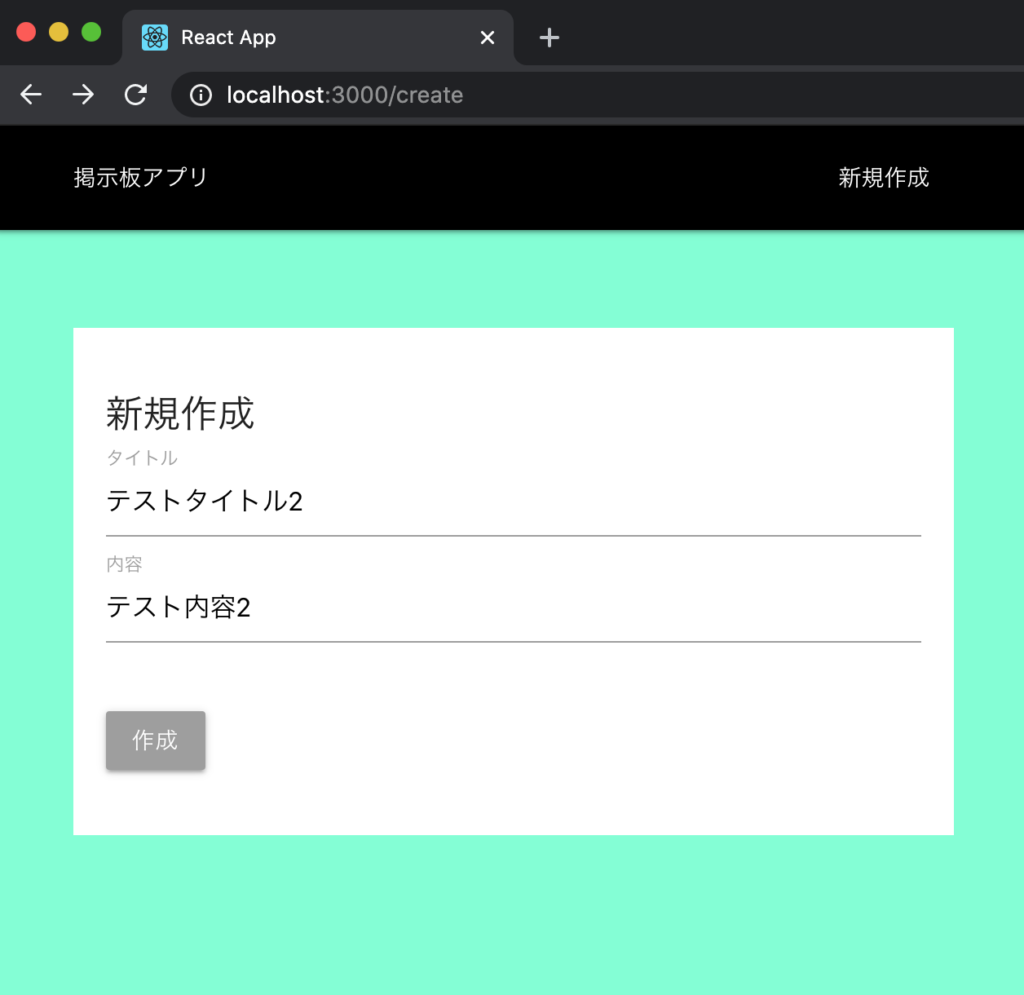
画面が初期画面に移動して、
登録したデータが表示されたら成功です。
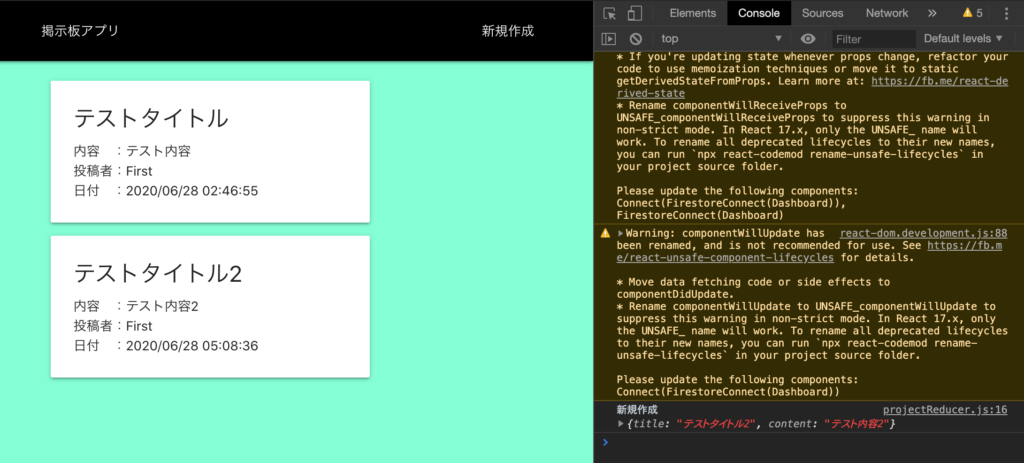
Firebaseからデータの取得に成功しました。
詳細ページに移動する為の処理を足していきます。
src/components/projects/ProjectDetails.js
詳細ページを表示する処理を書いていきます。
import React from 'react';
import { connect } from 'react-redux';
import { firestoreConnect } from 'react-redux-firebase';
import { compose } from 'redux';
import moment from 'moment';
const ProjectDetails = (props) => {
const { project } = props;
if (project) {
return (
<div className="container section">
<div className="card">
<div className="card-content">
<span className="card-title">{project.title}</span>
<p>{ project.content }</p>
</div>
<div className="card-action">
<div>投稿者: {project.authorFirstName} {project.authorLastName}</div>
<div>投稿日: {moment(project.createdAt.toDate()).format('YYYY/MM/DD hh:mm:ss')}</div>
</div>
</div>
</div>
)
} else {
return (
<div className="container section center">
<p>データロード中</p>
</div>
)
}
};
const mapStateToProps = (state, ownProps) => {
const id = ownProps.match.params.id;
const projects = state.firestore.data.projects;
const project = projects ? projects[id] : null;
return {
project: project
}
};
export default compose(
connect(mapStateToProps),
firestoreConnect([
{ collection: 'projects' }
])
)(ProjectDetails);src/components/projects/ProjectList.js
Link を追加して、詳細ページへ飛ぶよう準備します。
import React from 'react';
import ProjectSummary from './ProjectSummary';
import { Link } from 'react-router-dom';
const ProjectList = ({ projects }) => {
return (
<div className="section">
{ projects && projects.map(project => {
return (
<Link to={"/project/"+project.id} key={project.id}>
<ProjectSummary project={project} key={project.id}/>
</Link>
)
})}
</div>
);
}
export default ProjectList;
src/App.js
Routeのpathの追加をします。
import React, { Component } from 'react';
import { BrowserRouter, Switch, Route } from 'react-router-dom';
import Navbar from './components/layout/Navbar';
import Dashboard from './components/dashboard/Dashboard';
import CreateProject from './components/projects/CreateProject';
import ProjectDetails from './components/projects/ProjectDetails';
class App extends Component {
render() {
return (
<BrowserRouter>
<div>
<Navbar />
<Switch>
<Route exact path="/" component={Dashboard} />
<Route path="/create" component={CreateProject} />
<Route path="/project/:id" component={ProjectDetails} />
</Switch>
</div>
</BrowserRouter>
);
};
}
export default App;
実行2
yarn start で実行して動作を確認します。
初期画面に出ている一覧画面からページ移動をしてみましょう。
「テストタイトル」をクリックしてみます。
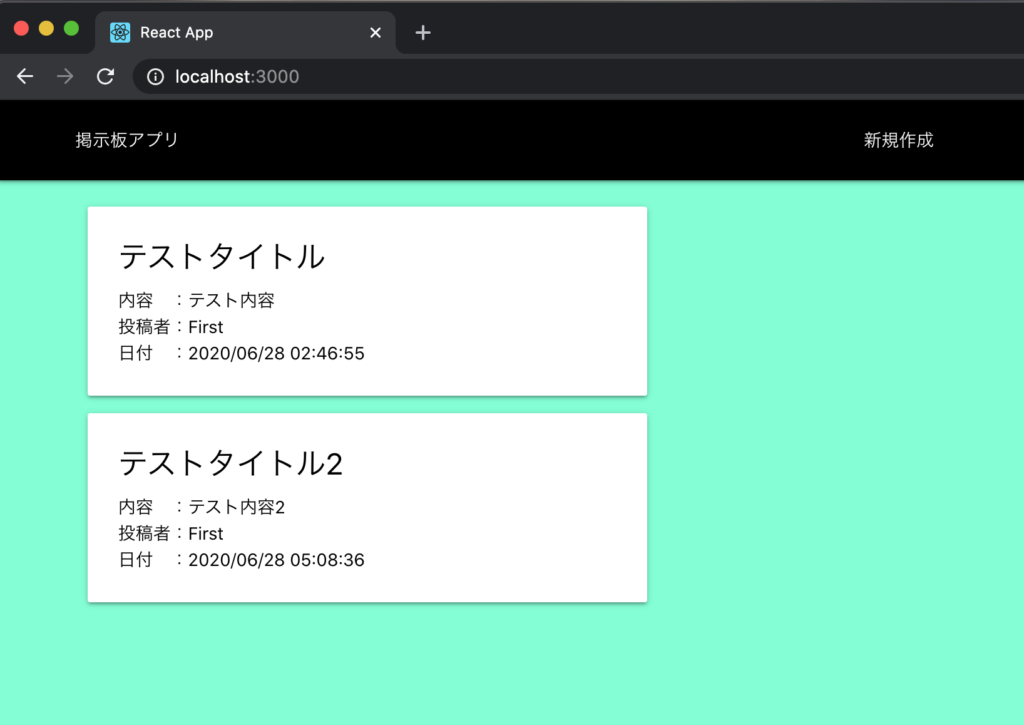
無事に project/(+id) へと画面移動しました。

Firebaseからデータを取得して表示をする処理でした。
次は、、、、これから考えます。








コメント